怎样使用u启动加载GHOST自带u盘驱动
时间:2015-11-26 来源:互联网 浏览量:476
如何使用u启动多合一u盘启动专用版加载GHOST自带u盘驱动呢?今天u启动小编就教大家如何加载GHOST自带u盘驱动。 2
2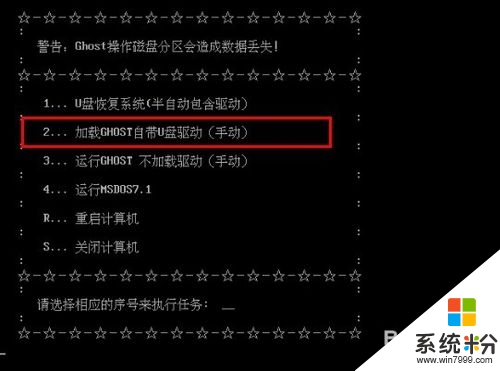 3
3 4
4 5
5
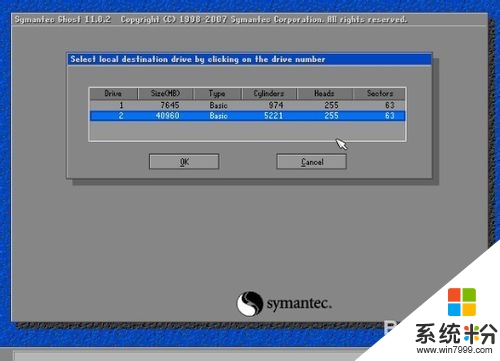
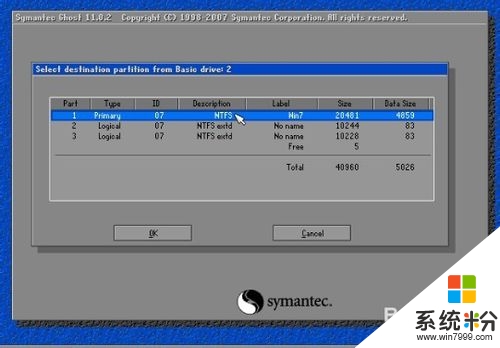 6
6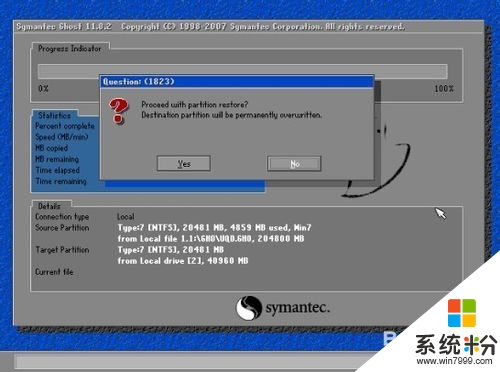 7
7 8
8
具体方法如下:
1将用u启动v5.0u盘启动盘制作工具制作好的启动u盘插入到电脑的usb插口处(若是台式电脑,请将u盘直接插入到电脑主机后置的usb插口),开启电脑,在出现开机画面的时候按下相应的快捷键进入u启动的主菜单界面,将光标移至“【04】进入Ghost备份还原系统多合一菜单”后按回车键确认即可;如下图所示:
 2
2在接下来的菜单选项中选择“【02】运行GHOST多合一u盘启动专用版”后,出现的菜单中的“请选择相应的序号来执行任务:__”后输入“2”即可运行“加载GHOST自带u盘驱动(手动)”,如下图所示:
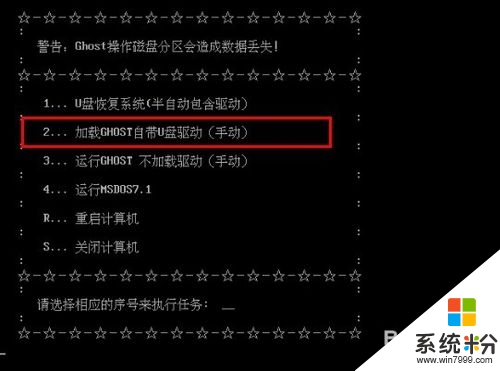 3
3在接下来的窗口下点击“OK”后依次选择“Local→Partition→From Image”如下图所示:
 4
4在接下来的窗口下点击上方的三角符号,选择事先放在GHO文件夹中后缀名为.GHO的文件,如下图所示:
 5
5在接下来的过程中我们需要将系统加载到电脑的系统盘盘中,具体操作如下图所示:

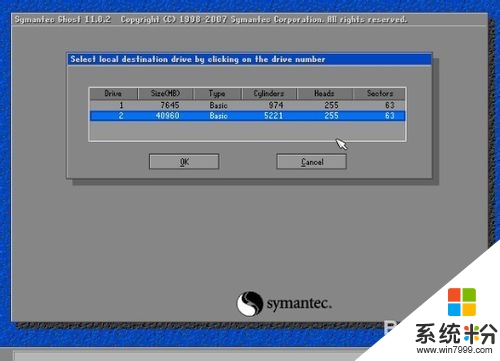
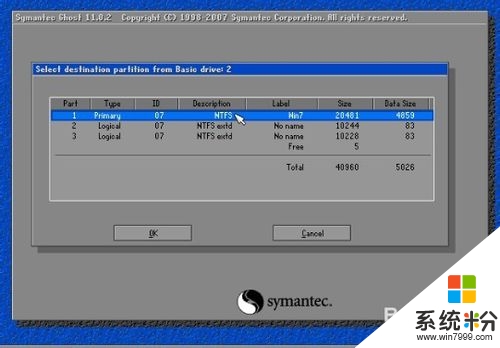 6
6当完成上述的操作后会出现以下的提示窗口,其主要意思就是进行分区恢复目标的部分将被永久覆盖,我们只需要点击“Yes”按钮即可;如下图所示:
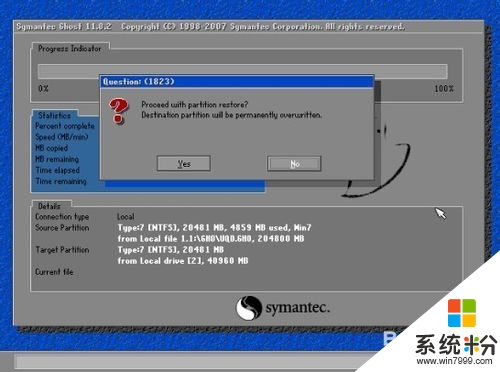 7
7接下来我们我们只需要等待进度条的自动完成后,点击“Reset Computer”按钮即可;如下图所示:
 8
8现在,u启动小编就将如何利用u启动多合一u盘启动专用版加载GHOST自带u盘驱动的过程教给大家了,你学会了吗?
我要分享:
相关教程
- ·怎样使用u启动u盘查询windows密码 使用u启动u盘查询windows密码的方法
- ·如何用U盘启动盘手动ghost备份系统 用U盘启动盘手动ghost备份系统的方法
- ·如何使用u启动u盘克隆工具克隆启动u盘 使用u启动u盘克隆工具克隆启动u盘的方法
- ·使用u启动u盘一键重装系统的方法 怎么使用u启动u盘一键重装系统
- ·如何使用u启动u盘校验ND5值,使用u启动u盘校验ND5值的方法
- ·怎么使用u启动u盘进行系统恢复。 使用u启动u盘进行系统恢复的方法。
- ·戴尔笔记本怎么设置启动项 Dell电脑如何在Bios中设置启动项
- ·xls日期格式修改 Excel表格中日期格式修改教程
- ·苹果13电源键怎么设置关机 苹果13电源键关机步骤
- ·word表格内自动换行 Word文档表格单元格自动换行设置方法
电脑软件热门教程
- 1 wifi网速慢怎么解决 控制局域网网速的方法
- 2 怎么将电脑系统软件程序开机启动项开启/关闭。 将电脑系统软件程序开机启动项开启/关闭的方法。
- 3 WinPE系统图文教程 求教WinPE系统的使用方法
- 4怎麽解决电脑卡的问题 电脑越来越卡的原因和解决办法
- 5路由器账户密码登不进去怎么办 路由器账户密码登不进去的解决方法
- 6查尔斯沃斯论文网怎么提交论文?论文如何提交?
- 7怎么检测电脑屏幕是否存在坏点 检测电脑屏幕是否存在坏点的方法
- 8电脑断网、掉线的解决方法
- 9如何用PS在图片上加文字 用PS在图片上加文字的方法
- 10笔记本突然搜索不到自家wifi无线网络信号该如何解决? 笔记本突然搜索不到自家wifi无线网络信号该怎样解决?
